SSH – это безопасный протокол для удаленного управления компьютерами и передачи данных. Он используется многими системными администраторами и разработчиками во всем мире для защиты соединений и упрощения работы с удаленными серверами.
Настройка SSH в Linux может показаться сложной задачей для новичков, но на самом деле это достаточно просто и можно справиться с ней всего за несколько шагов. В этой статье я расскажу вам, как настроить SSH на вашем Linux-компьютере, чтобы вы могли безопасно получить удаленный доступ к вашим серверам или передавать файлы между компьютерами.
Первым шагом является установка пакета OpenSSH, который позволяет использовать SSH протокол. Для этого введите следующую команду в терминале:
sudo apt-get install openssh-server
После установки пакета OpenSSH вам потребуется отредактировать конфигурационный файл. Выполните следующую команду:
sudo nano /etc/ssh/sshd_config
В этом файле вы можете настроить различные параметры SSH, такие как порт, на котором будет слушать SSH, протоколы, которые будут использоваться, аутентификацию и многое другое. По умолчанию большинство настроек будут подходить для большинства пользователей, но вы можете внести свои изменения, если считаете это необходимым.
После внесения изменений в конфигурационный файл сохраните его и перезапустите SSH сервис командой:
sudo service ssh restart
Теперь ваш сервер должен быть доступен по SSH. Подключиться к нему с удаленного компьютера вы можете, используя команду:
ssh username@your_server_ip
Здесь "username" - ваше имя пользователя на удаленном сервере, а "your_server_ip" - IP-адрес вашего сервера. Если все настроено правильно, вы должны успешно подключиться к серверу и получить доступ к командной строке удаленного компьютера.
Подготовка к настройке SSH в Linux
Для настройки SSH на Linux необходимо выполнить следующие шаги:
- Уточнить, что SSH уже установлен: Проверьте, установлен ли уже пакет OpenSSH. Если оно не установлено, выполните команду для установки:
sudo apt install openssh-server
- Запустить службу SSH: После установки пакета OpenSSH сервер уже должен быть запущен. Если этого не произошло, вы можете запустить службу SSH с помощью следующей команды:
sudo systemctl start ssh
- Проверить статус службы SSH: Убедитесь, что служба SSH успешно запущена, выполните:
sudo systemctl status ssh
- Настроить брандмауэр: Убедитесь, что ваш брандмауэр допускает подключение к порту SSH. Если вы используете UFW, это может быть выполнено с помощью следующей команды:
sudo ufw allow ssh
- Найти IP-адрес вашего Linux-устройства: Используйте команду
ifconfigилиip addrили же можно узнать IP-адрес, набрав в командной строке:
hostname -I
После выполнения этих шагов ваш Linux-компьютер будет настроен для работы с SSH, и вы сможете начать использовать его для удаленного подключения и управления вашим устройством.
Установка SSH-сервера на Linux

1. Откройте терминал на вашем Linux-сервере.
2. Установите пакет OpenSSH, если он еще не установлен. Для большинства дистрибутивов Linux команда установки выглядит так:
sudo apt install openssh-server
3. После установки SSH-сервер будет запущен автоматически. Вы можете проверить его статус с помощью команды:
sudo systemctl status sshd
4. Порт 22 является стандартным портом для SSH-сервера. Убедитесь, что он доступен в вашей системе.
5. Теперь вы можете подключиться к вашему Linux-серверу с помощью SSH-клиента, используя ваш IP-адрес и учетные данные.
Вот и все! Теперь у вас установлен SSH-сервер на Linux и вы можете удаленно управлять вашим сервером безопасно и удобно.
Генерация ключей для SSH-подключения

Для начала, откройте терминал и введите следующую команду:
ssh-keygen -t rsa -b 4096 -C "your_email@example.com"
В этой команде "your_email@example.com" замените на свой адрес электронной почты.
SSH-ключи будут сохранены в директории пользователя по умолчанию ~/.ssh. Вы сможете видеть на экране следующие варианты имени файла ключа:
Enter file in which to save the key (/home/you/.ssh/id_rsa):
По умолчанию имя файла ключа - id_rsa. Чтобы принять имя файла по умолчанию, нажмите Enter. Также вы можете указать собственное имя файла.
После этого введите пароль, чтобы защитить свой SSH-ключ. Учтите, что при вводе пароля на экране ничего не будет отображаться.
После успешной генерации ключей вы получите следующее сообщение:
Your identification has been saved in /home/you/.ssh/id_rsa.
Your public key has been saved in /home/you/.ssh/id_rsa.pub.
The key fingerprint is:
Теперь у вас есть публичный и приватный ключи SSH. Приватный ключ должен оставаться в безопасности на вашем локальном компьютере, а публичный ключ можно скопировать на удаленный сервер.
Для копирования публичного ключа на удаленный сервер используйте следующую команду SSH:
ssh-copy-id user@server_ip_address
После ввода команды вам может быть предложено ввести пароль для пользователя на удаленном сервере. После успешной аутентификации ваш публичный ключ будет добавлен в соответствующий файл на удаленном сервере.
Теперь вы можете безопасно подключаться к удаленному серверу по SSH, используя свои SSH-ключи. Это гарантирует повышенную безопасность вашего подключения и защиту от несанкционированного доступа.
Настройка доступа по SSH в Linux
1. Установка пакета OpenSSH-server. OpenSSH-server является серверной частью SSH и необходим для установки доступа по SSH на вашей системе. Выполните следующую команду в терминале:
| sudo apt-get update |
| sudo apt-get install openssh-server |
2. Настройка конфигурационного файла SSH. Файл конфигурации SSH располагается в директории /etc/ssh/sshd_config. Откройте этот файл любым текстовым редактором и внесите необходимые изменения. Например, вы можете изменить порт, на котором будет работать SSH, добавить или удалить пользователей, разрешить или запретить аутентификацию по паролю и т.д.
3. Перезапустите сервис SSH. Чтобы применить изменения в конфигурационном файле, вам нужно перезапустить сервис SSH. Выполните следующую команду в терминале:
| sudo service ssh restart |
4. Проверка доступа по SSH. После настройки доступа по SSH вы можете проверить его работоспособность, попытавшись подключиться к системе по SSH с удаленного компьютера или терминала. Используйте следующую команду:
| ssh username@ip_address |
Введите пароль пользователя, указанного в команде, и если подключение прошло успешно, вы сможете работать с системой удаленно по SSH.
Настройка доступа по SSH в Linux занимает всего несколько минут, но при этом обеспечивает высокий уровень безопасности при удаленном администрировании системы.